Okee….!!
Sebenernya ngeBURNING caranya sangat mudah, bahkan SOFWARE untuk ngeBURNING sendiri sudah mempunyai petunjuk sederhana dalam langkah-langkahnya….,
Tapi disini Q posting lagi gara-gara seminggu yang lalu ada temen yang nannya masalah BURNING, Q jelasin sambil praktekin ma dia langkah-langkahnya, ehhh.. tetep kgak bisa juga tu anak, ahirnya terpaksa Q bikin catetan kecil untuk langkah BURNING CD/DVD…!!!, truzzzz….. pas lagi kagak da kerjaan Q buka-buka folder dalam DOMpetku (kwakwkw maksudnya KOMPI).. ehh ketemu lagi ma file BURNING neh..
Iseng-iseng lagi (emang rada ISNEG dikit ze.) pas browsing, teringant ma my love BLOG,, ternyata pas tak pikir dari pada Momot meco (diem kagak da kerjaan) Q putusin dah tu cewek (putusin bwat ngisi BLOG maksudnya).. ya Q post deh file BURNING yang ketemu tadi…
Dari pada banyak basa-basaiiiii.. lansung ja yeah.. mungkin da yang kurang tau masalah ngeBURNING. V disini Q pake NERO 7,.. v kayaknya semua NERO cara kerjannya sama deh..( menurut saya zeh..)
Pertama : Pilih / klick pada Desktop program NERO yang kita gunakan,(CD/DVD harus sudah di masukkan pada CD ROOM) tunggu sampai keluar gambar PROGRAM NERO 7 / yang anda gunakan ex :

nero
Ketiga : klick pada Make Data CD, tunggu sampai tampilan Disc Content keluar atau seperti gambar :
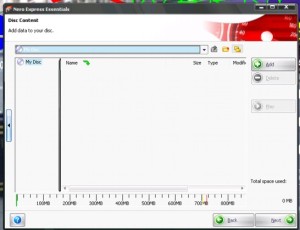
NERO2
KeEmpat : pilih tab ADD / tambah,. Akan keluar kotak untuk pilihan file / folder. lalu cari file or folder yang akan di BURNING. Seperti gambar :
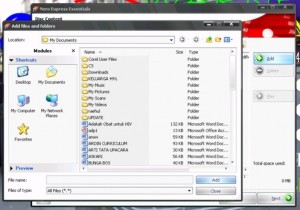
NERO3
KeLima : Klick pada file / folder yang akan diBURNING (setelah selesai memilih file yang akna di BURNING, lalu pilih CLOSE) seperti gambar di atas.
Perhatikan kapasitas file yang telah dipilih, jangan sampai melebihi batas maksimal CD/DVD ( kapasitas CD 700 MB) (DVD : cari tau ndiri kwkakwakwka)
KeEnam : Selanjutnya pilih NEXT
KeTujuh : anda bisa memberikan nama atau LABEL pada CD/DVD tersebut. (centang kedua pilihan di bawah Nuber Of Copyes : berfungsi apabila anda mau menambah isi / file dalam satu CD. Tetapi kalo DVD anda tidak perlu mencentangnya)
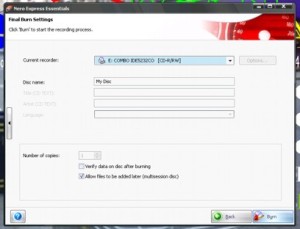
NERO4
KeDelapan : Pilih / klick BURNING.
Maka proser penBUNINGan akan berjalan seperti gambar :
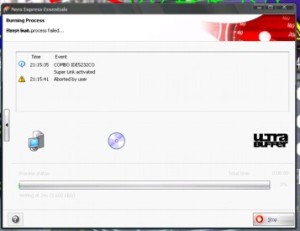
NERO5
KeSembilan : Tunggu sampai proses pemBURNINGan selesai… anda bisa menunggu dengan minum kopi. Bisa pesen juga, v pesenya di tempat anda Donkz..
Setelah proses BURNING mencapai 100% maka CD secara otomatis akan keluar sendiri…
Ehhhh gampang kan,, seperti kataku yang tadi,, sudah punya aturan sendiri…














0 komentar:
Posting Komentar